
Windows 10 دە ئېسپاياڭ ئېچىش مەركىزىگە جايلاشقان, ئەگەر بىر قىسىم سەۋەبلەر تۈپەيلىدىن ئۆزىنى قوزغىتسا بولىدۇ. بۇ خىل ئامىللار كۆپ مىقداردا, ئىشلەتكۈچى ئۇلارنى ئىقتىدارنىڭ فۇنكسىيەسىنى ئادا قىلغانلىقىنى چۈشىنىشكە ئاز بولۇشى كېرەك. بۈگۈن بىز سىزگە بۇ مەسىلىنى تاقابىل تۇرۇقۇڭىزغا ياردەم قىلىمىز, تەپچىل ئۇنىڭ قارارىنىڭ بارلىق تەپسىلاتلىرىنى بىردەك بارلىق ئىقتىدارلارنى باشلاپ, تەپسىلاتى ۋە كۆرۈنەرلىك ۋە ئەمەسلىكىنى ئوقۇش, ئاخىرلاشتۇرۇش ئەڭ ئاسان ۋە ئەڭ ئۈنۈملۈك ئۇسۇل بىلەن ئاخىرلاشتۇرۇڭ.
1-ئۇسۇل: EPIC GOREE SPORDER ۋەزىپە
بىرىنچىدىن, بىز سۆزلىمەكچى, بەزىدە Epic Goardser قوزغىغۇچى تۇنجى قېتىم ئېنىق باشمىدى, ئەمما شۇنىڭ بىلەن بىر ۋاقىتتا بىرلا ۋاقىتتا ئاكتىپلانمىدى, ئەمما شۇنىڭ بىلەن بىر ۋاقىتتا, بىرلا ۋاقىتتا ۋەزىپە ئىجرا قىلغىنىتا, شۇنىڭ بىلەن بىر ۋاقىتتا, بىرلا ۋاقىتتا ئورنىتىلغان بولۇپ, تۆۋەندىكى ۋەزىپىسى ئاكتىپ بولىدۇ, تۆۋەندىكى ئورۇندا تۆۋەندىكىدەك ھېچقانداق نەتىجە ئېلىپ كەلمەيدۇ. بىز بۇ جەرياننىڭ ۋەزىپىنى يەڭگىللىۋېلىشى ۋە قويۇپ بەرگۈچىنى قايتا ئىجرا قىلىشقا تىرىشىمىز. ئۇ بىر مىنۇتقا يەتمەيدۇ.
- چاشقىنەكنىڭ ئوڭ كۇنۇپكىسى بىلەن ۋەزىپە بالدىقىنى چېكىپ «ۋەزىپە دېرىكتورى» نى تاللاڭ.
- «Epic Windiater قوزغىتىش» تىزىملىكىگە دىققەت قىلىڭ, بۇ تىزمىنى تاللاڭ ۋە «ۋەزىپىنى ئۆچۈرۈڭ» نى تاللاڭ.
- قويۇپ بەرگۈچى چاپلىغان «ئىجرا قىلغۇچى چاپلىغان» بىلەن مۇناسىۋەتلىك ۋەزىپە باشقۇرغۇچىتا تېخىمۇ كۆپ نۇقتىغالمەڭ, ھەمدە ئۇنىڭدىن كېيىن تاقىلىدۇ.

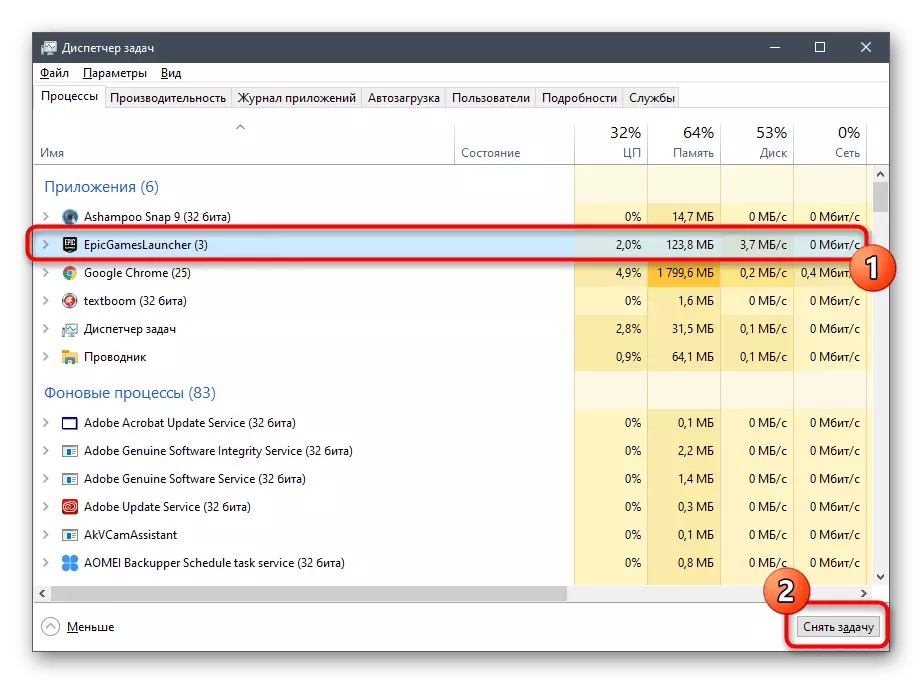
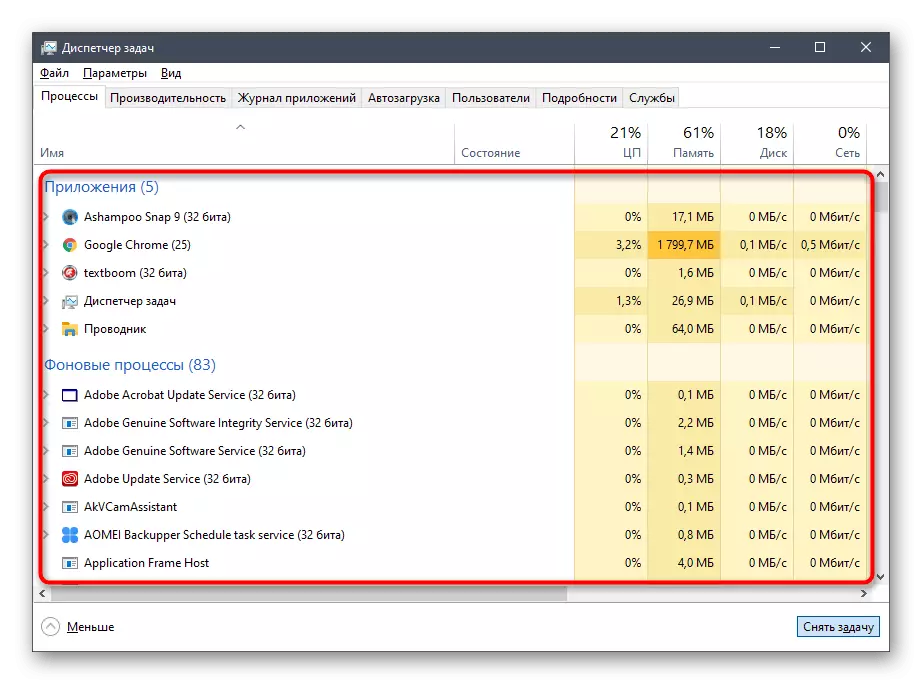
ھازىر بارلىق قوللىنىشچان پروگراممىلارنى باشلاش ئۇسۇلىدا Epic ئويۇنلىرىنى قوزغىتىشنى ئىجرا قىلىڭ. ئەگەر ھەئە, سىز بىر مەسىلىنىڭ تۈزىلىشىنى تاماملىيالايسىز, چۈنكى ھازىر ئۇنىڭ ھالقىلىق ئەمەسلىكىنى بىلىسىز, خىزمەت بولمىغان رەھبەرنى چىقىرىپ تاشلىغانلىقتىن, بەزى كىچىك سىستېما مەغامىيلىنىشى بىلەن مۇناسىۋەتلىك. بولمىسا, تۆۋەندىكى ئۇسۇللارنى ئويلىشىش.
2-خىل ئۇسۇل: باشلاشتىن باشلىنىش
بۇ تاللاش ناھايىتى ئۈنۈملۈك, ئەمما مەلۇم سەۋەبلەر بەزى ئابونتلارغا ياردەم بېرىدۇ. ئۇنىڭ ماھىيىتى بۇ يەردە ئالاھىدە بىر قۇر ئارقىلىق, بۇ يەردە Epiic ئويۇن قويۇش ئۇسۇلىنى ئىزدەش. مۇلازىمېتىرنىڭ نامىنى يەتكۈزۈشكە باشلايدۇ, ئاندىن ئۇنى ئەمەل قىلىپ باشلايدۇ. ئەگەر ھەممە ئىشلار مۇۋەپپەقىيەتلىك باشلانغان بولسا, ھازىر بۇ ئۇسۇلدا پروگراممىنى ئېچىشىڭىز كېرەكمۇ ياكى بۇ مەغلۇبىيەتنى تۈزىتىشىگە ئۈمىد بىلەن قايتا قاچىلىسىڭىز بولىدۇ.

3-خىل ئۇسۇل: ئېكران ئۆلچىمى تەكشۈرۈشى
بۇ ئۇسۇلنىڭ ھەرىكىتى ئۇنىڭ كۆلىمىگە مۇناسىۋەتلىك سىستېما تەڭشىكىنى تەكشۈرۈشكە مەركەزلەشتۈرۈلىدۇ. بۇ خىل ئېلان قىلىنىۋاتقان بۇ پروگراممىنى مەشغۇلات سىستېمىسىدىكى ھەر خىل ئۆزگىرىشلەرگە ئاسان ئۇچرايدۇ, شۇڭا ئۆلچەملىك ئېكران ئۆلچىمى سەۋەبىدىن باشلىنىشقا بولمايدۇ. زۆرۈر تېپىلغاندا بۇ سەۋەب ۋە تۈزىتىشنى تەكشۈرۈش, بۇنىڭغا ئوخشايدۇ:
- «باشلاش» نى ئېچىڭ, «پارامېتىرلار» نى چېكىپ, ئالاھىدە بېكىتىلگەن كۇنۇپكا تاختىسىغا سىيرىش.
- «سىستېما» دەپ ئاتىلىدىغان تۇنجى ئابزاسنى تاللاڭ.
- «كۆرسىتىش» كاشىلا سىزگە «كۆلەملىك ۋە بەلگە بېسىش» غا ئېھتىياجلىق, بۇ پارامېتىرنى يولغا قويۇشىڭىز كېرەك »تېكىست, پروگراممىلارنىڭ چوڭ-كىچىكلىكىنى قوغداش" دۆلەت چوڭلۇقى "نى يولغا قويدى.

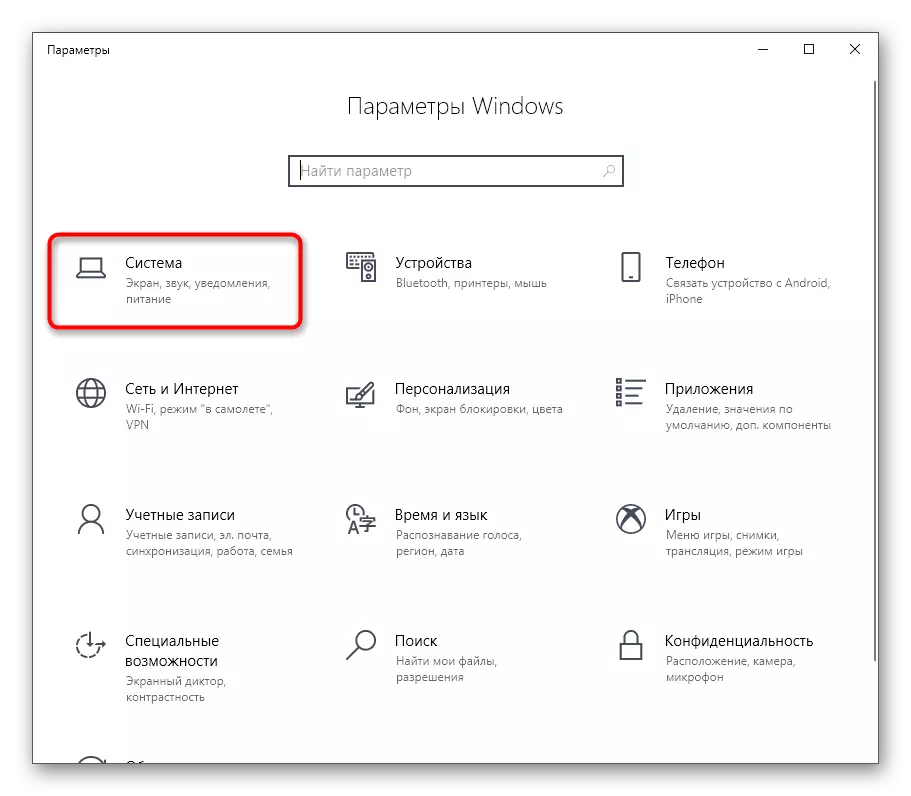

4-ئۇسۇل: گرافىك شوپۇرلىرىنى يېڭىلاش
سىستېما پارامېتىرلىرىغا ئاساسەن Epic Games Medamer نىڭ تېمىسىنى داۋاملاشتۇرىمىز. ئىككىنچى مۇھىم تەركىبىي ماددا گرافىك ماسلاشتۇرغۇچ يۇمشاق دېتالى. بۇ بەلكىم ئۇلانمىنىڭ تۈردىكى ئالاھىدىلىكلىرىنى توغرا تونۇپ يېتىشى بىلەن بىردەك قىلىدۇ. سىن كارتىسىنى قوزغاتقۇچلىرىنى يېڭىلاش سىزنى نۇرغۇن ۋاقىت ئالمايدۇ, ئۇ بىزنىڭ تور بېكىتىمىزدىكى ھەر قانداق ماقالە باشقا ماقالىلەر تور بېتىدىكى يەنە بىر ماقالىنى, سىز كېيىنكى ئۇلىنىش جايلاشقاندىن كېيىن قاچىلىسىڭىز بولىدۇ.
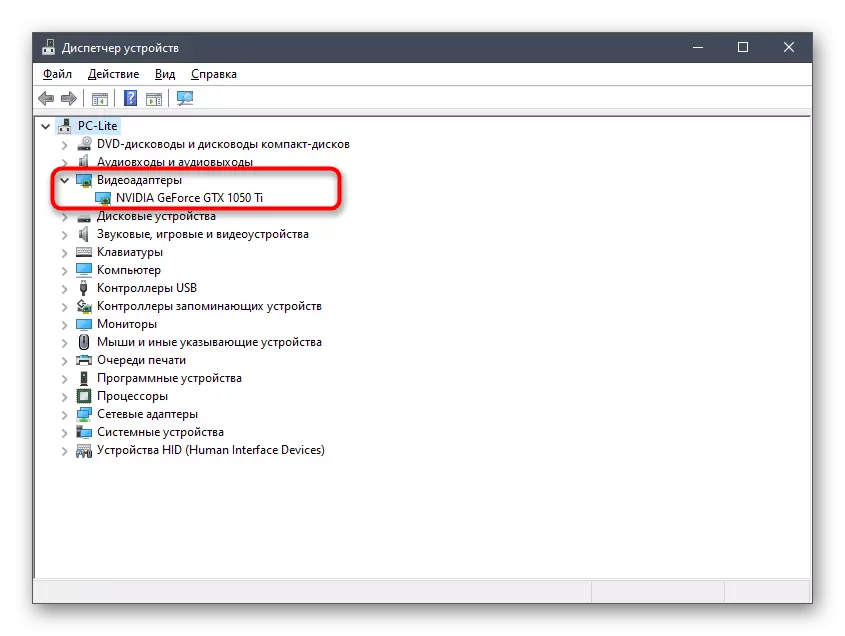
تېخىمۇ كۆپ ئوقۇڭ: Windows 10 دىكى سىن كارتىسىنى يېڭىلاشنىڭ يوللىرى
5-خىل ئۇسۇل: قوزغىتىش پارامېتىرلىرىنى ئۆزگەرتىش
يۇقارقىنىڭ ھېچ نەرسە مۇۋاپىق نەتىجىسىنى ئېلىپ كەلگەن بولسا, ئۇنىڭ ئىقتىدارىنىڭ قانداق تەسىر قىلىدىغانلىقىنى كۆرۈش ئۈچۈن پروگرامما قويۇپ بېرىش تاللانمىلىرىنى ئۆزگەرتىشنى تەۋسىيە قىلىمىز. مەن دىققەت قىلىشنى خالايدىغان ئىككى پارامېتىر بار. بىرىنچىسى, گرافىكتىكى ھاۋا بىلەن مۇناسىۋەتلىك, ئىككىنچى قېتىم تور ئۇلىنىشىدىكى پارامېتىرلارغا مەسئۇل. بۇ تەڭشەك تېزلەتمە خۇسۇسىيەت ئارقىلىق ئېلىپ بېرىلىدۇ.
- ئىجرا قىلىنىدىغان ھۆججەت ياكى ئۈستەلدىكى EPIC ئويۇنلىرىنى قوزغىتىش بەلگىسى تاختىسىنى چېكىپ ئوڭ تەرەپنى چېكىڭ. كۆرۈنگەن مەزمۇن تىزىملىكىنى «مۈلۈك» نى تاللاڭ.
- كۆزنەكتە, بەتكۈچنى «بەلگە».
- ئۇ يەردىكى ئوبيېكت مەيدانىنىڭ ئاخىرىغىچە يۆتكىلىپ - «ئىلتىماس قىلىش» كۇنۇپكىسىنى بېسىڭ ۋە سىناق ئېچىڭ.
- ئۇقتۇرۇشتا مۇنداق دېيىلگەندە, «داۋاملاشتۇرۇش» نى چېكىپ, باشقۇرغۇچىغا ۋاكالىتەن ئوخشاش ھەرىكەتنى چېكىڭ ھەمدە ئۆزگەرتىشلەرنى مۇۋەپپەقىيەتلىك قوللاندۇردى.
- ئەگەر ياردەم قىلمىسا, ئىلگىرى قوشۇلغان خېرىدارنى ئۆچۈرۈپ ئۇنى ئۇنىڭ ئورنىغا كىرگۈزۈپ, Enteretp = Wininet نى تور بىلەن تەھرىرلەش ئۈچۈن قىستۇرۇلدى.
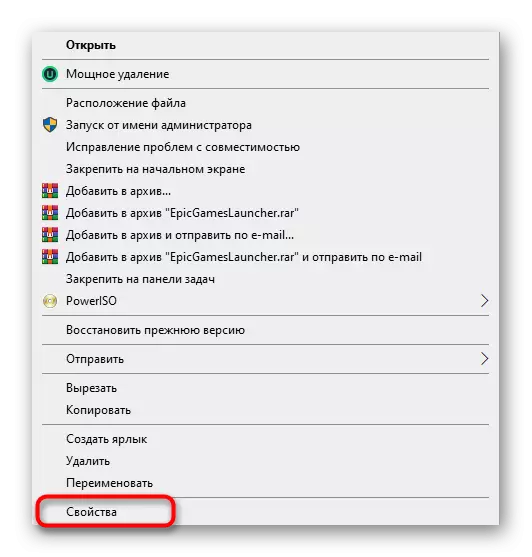

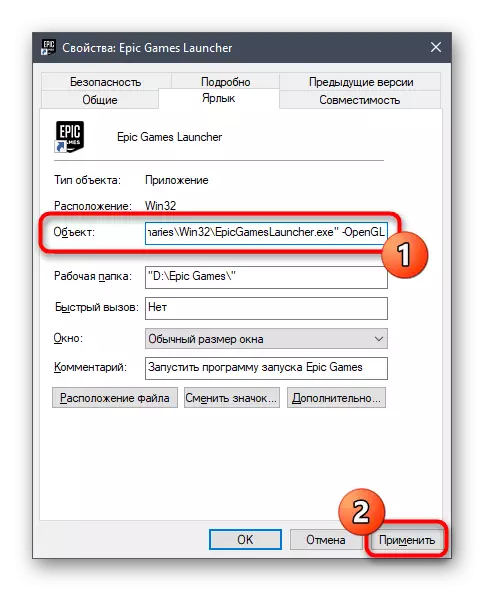


6-خىل ئۇسۇل: ئوت-چۆپ ۋە ۋىرۇسقا قارشى ۋىرۇسنى چەكلەڭ
بەزىدە ھەر تۈركۈم تېزدە بازارغا سېلىنىدىغان مەسىلىلەر كومپيۇتېرغا قاچىلانغان ۋە مۇداپىئە تاملىرى ئۇنى تەكشۈرۈشنىڭ ۋەزىپىسىنى ئۆتىدۇ. بۇ نەزەرىيە پەقەت بىرلا خىل ئۇسۇل بىلەن تەكشۈرۈلىدۇ - تىلغا ئېلىنغان زاپچاسلارنىڭ ۋاقىتلىق ئۈزۈلۈپ قالغان. تور بېتىمىزدىكى باشقا بۇيۇملاردا بۇ ۋەزىپىنى يولغا قويۇشقا ھەممە نەرسىنى ئۆگىنىسىز ھەمدە بۇ ئۇسۇلنىڭ ئۈنۈمىنى تەكشۈرەلەيسىز.
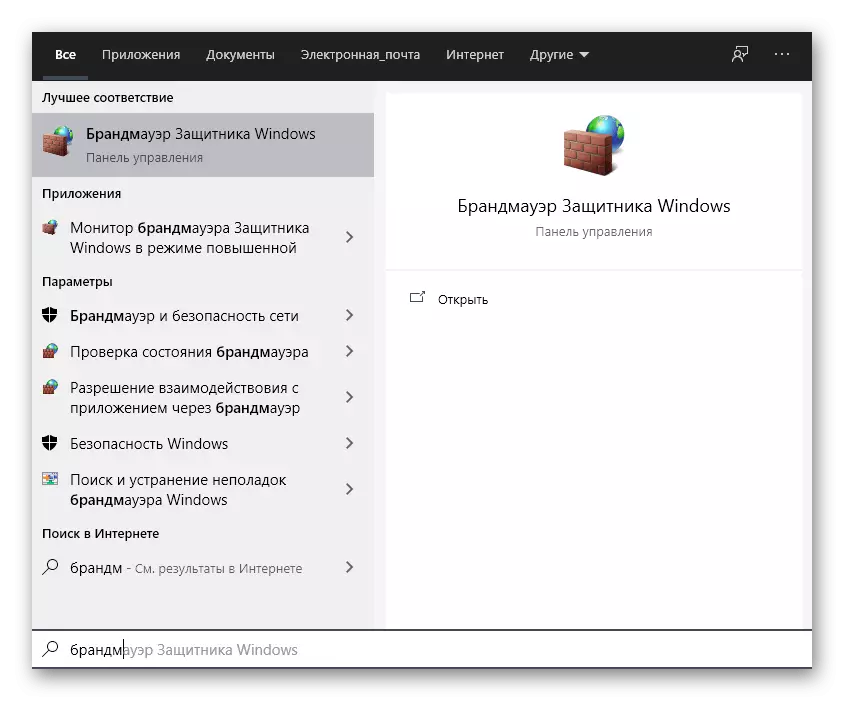
تېخىمۇ كۆپ ئوقۇڭ:
Windows 10 دىكى مۇداپىئە تامنى ئېتىۋېتىڭ
Instancusus نى چەكلەڭ
مەسىلە ھەقىقەتەن ۋىرۇسخور ياكى مۇداپىئە تامڭىدىن تەركىب تاپقان بولۇپ, زاپچاسنى ئۈزۈمنى ئۈزۈم, Epic Gamese قوزغىتىش ئارقىلىق نورمال ئۆز-ئارا تەسىر كۆرسىتىدۇ. قانداقلا بولمىسۇن, مەشغۇلات سىستېمىسىنىڭ بىخەتەرلىكى بولغاچقا, قىلىشقا بولمايدۇ. مۇستەسنا تاللاش پروگراممىسىنى قوشۇشقا بولىدۇ, شۇڭا مۇداپىئە تام ۋە باشقا قورال باشلىغاندا ئۇنى شۇ قېتىمدا ئۇ ھەقىقەتەن نارازى بولدى. بۇ تېمىدا مۇناسىۋەتلىك كۆرسەتمىلەر بىزنىڭ تور بېتىمىزدىمۇ بار ۋە تۆۋەندە كۆرسىتىلدى.
تېخىمۇ كۆپ ئوقۇڭ:
Windows 10 Firewall دىكى بىر پروگراممىنى قوشۇڭ
ۋىرۇسخورنى چىقىرىۋېتىدىغان پروگراممىنى قوشۇش
7-خىل ئۇسۇل: VPN ۋە ۋاكالەتچىنى چەكلەڭ
بەلكىم ئويلىنىۋاتقانلىقىنى كۆزدەلەشتۈرۈش بەلكىم تور بىلەن بىۋاسىتە مۇناسىۋەتلىك, چۈنكى ئۇ چوقۇم ئويۇن ۋە باشقا پايدىلىق ئۇچۇرلارنى تەكشۈرۈشنى تەكشۈرۈڭ. ئەگەر ۋاكالەتچى ھالىتى قوزغىتىلغان ياكى ئۆلچەملىك VPN ئىقتىدارى قوزغىتىلغان بولسا, چۈنكى بۇ پروگرامما تورغا ئۇلانمىسىدىن باشلاپ خاتالىق كۆرۈلىدۇ. بۇ سەۋەب, بۇ سەۋەب ئۆلچەملىك Windows تىزىملىكى ئارقىلىق VPN Billal Dismip ۋە ۋاكالەتچى مۇلازىمېتىر تەكشۈرۈشىدە تەكشۈرۈلگەن.
- «باشلاش» نى ئېچىڭ, ئۇ يەردىن «پارامېتىرلار» تىزىملىكىدە.
- ئۇ يەردە «تور ۋە ئىنتېرنېت» بۆلىكىگە قىزىقىسىز.
- سول تەرەپتىن, ئالدى بىلەن «VPN» بۆلىكىگە بېرىڭ.
- بۇ يەردە بولسا قوشۇلغان ئۇلىنىشنى ئۈزۈۋېتىڭ.
- ئۇنىڭدىن كېيىن, «ۋاكالەتچى مۇلازىمېتىر» تۈرلىرىگە يۆتكىڭ.
- «ۋاكالەتچى مۇلازىمېتىر« EXIT »سىيرىلغۇچنى« تاقاش »نى ئىشلىتىڭ.





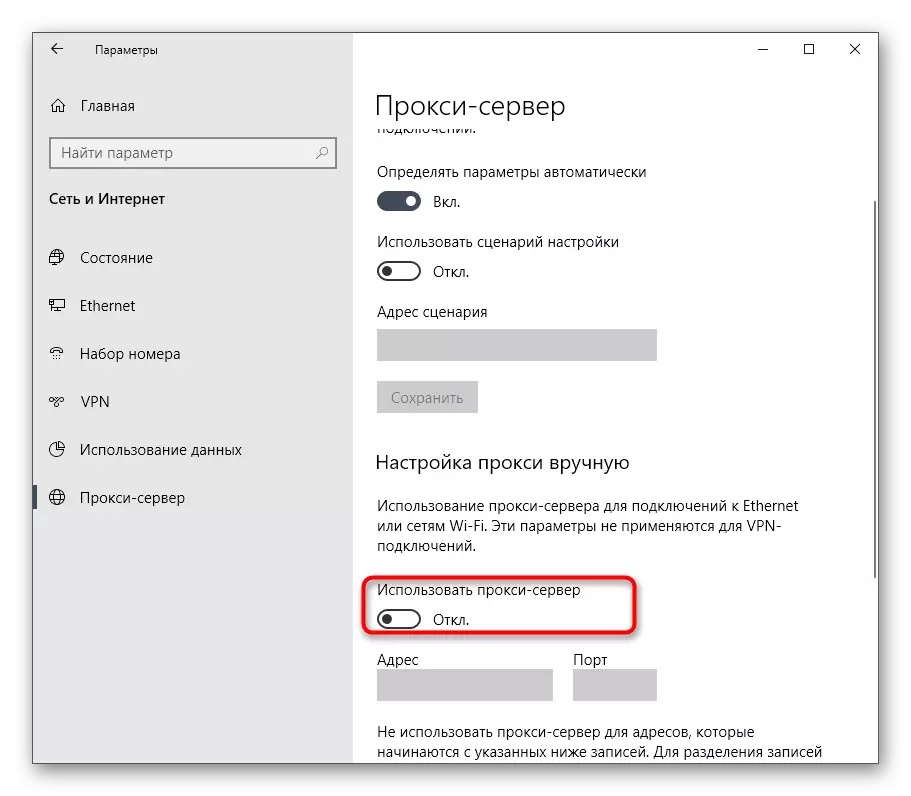
ھازىر دەرھال قويۇپ بەرگۈچىنىڭ قويۇپ بېرىلىشىگە بېرىڭ. ئەگەر مەسىلە ھەقىقەتەن ئۈچىنچى تەرەپ مۇلازىمېتىر ئارقىلىق تورنى ئۇلانمىغان بولسا, سىز ئۇنىڭ بىلەن مۇناسىۋەتلىك ئېپوس ئويۇن ئېچىش ۋە ئويۇنلىرىنى ئىشلىتىش ئۈچۈن بۇ تاللاشنى ئەمەلدىن قالدۇرۇشى كېرەك.
8-خىل ئۇسۇل: تەلەپ قىلىنغان ئېغىزلارنى ئېچىش
بۈگۈنكى ماددىنىڭ ئاخىرىدا, بىز بۇ ئۇسۇلنى ناھايىتى ئۈنۈملۈك سۆز بىلەن بىلدۈرىمىز, كۆپىنچە ئەھۋاللاردا پروگراممىنىڭ ئورنىتىش جەريانىدا دەرھال ئېچىۋېتىشنى خالايمىز. قانداقلا بولمىسۇن, ئەگەر بۇ ئىشنى يۈز بەرمىسە, بۇ تەرەپ ئارىدا ئۇ يان تەرەپ مۇمكىن ئەمەس, نەتىجىدە نەتىجىگە ئايلىنىپ, ئېپوس ئويۇن قوزغىتىش باشلىقى ياكى مەسىلىلىرىنى قوزغايدۇ. بۇ تاللاشنى تەكشۈرۈش ئۈچۈن, HTTS دىن 80 ئېغىز, 443 http, 543. كېڭەيتىلگەن ئۇسۇل بىلەن كېڭەيتىلگەن قولدا يولغا قويۇلدى.
تېخىمۇ كۆپ ئوقۇڭ:
روتېردا ئوچۇق ئېغىز ئېچىڭ
Windows 10 Firewall دىكى ئوچۇق ئېغىزلار
ئەگەر سىزدە Epic ئويۇن سىستېمىسىغا ApiiC ئويۇنلىرى نەتىجىسىنى ھەل قىلىشتا تۇرۇپلا سەككىز ئوخشىمىغان ئۇسۇللارنى ئۆگەندى. ئەگەر ئۇلارنىڭ ھېچقايسىسى يار بەرمىگەنلىكى ئۈچۈن, قاچىلاش باسقۇچىدا يۈز بەرگەن كىچىك مەغلۇبىيەتتە ھەل قىلىشنىڭ ئۈمىد ئورنىدا بۇنىڭدىن باشقا, ئۇنى رەسمىي تور بېكەتتە تېخنىكىلىق قوللاشتا يازغىلى بولىدۇ, ئۇنىڭ مەسىلىنى چۈشەندۈردى. بەزىدە مەسئۇل مۇتەخەسسىسلەر ئىشچىلار بولۇشى كېرەك, قوزغاتقۇچنى ئېنىق جاۋاب قايتۇرمايدۇ, ئاندىن توغرا ئىشلەيدۇ.
